CAD中如何調整圖層順序?
CAD是一款常用的繪圖工具,掌握CAD的操作技巧可以幫助我們有效提高繪圖效率。今天小編要給大家介紹的是CAD中調整圖層順序的操作方法,有需要的小伙伴可以將這個方法收藏起來使用噢!
1. 首先,打開中望CAD軟件,進入繪圖區域。以下圖為例,兩條直線分別在不同的圖層,現在我們嘗試通過調整圖層順序將綠色直線放在白色直線前面。
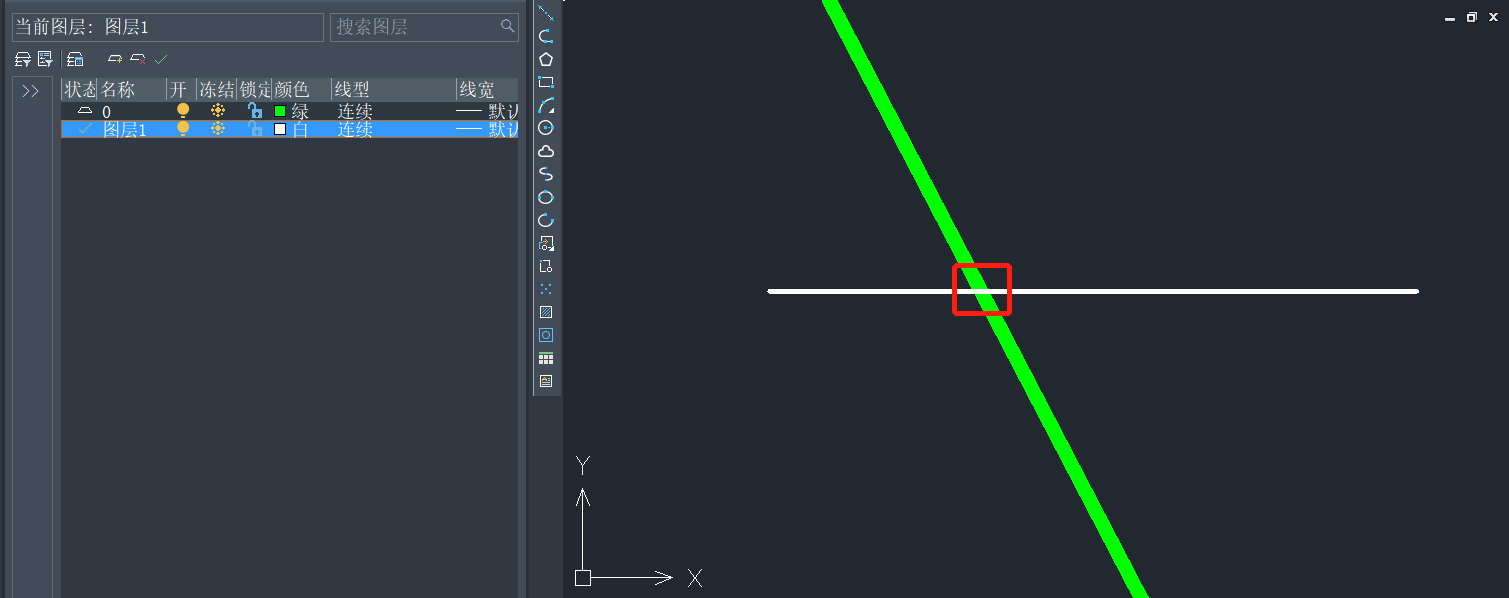
2. 點擊選中綠色直線,點擊鼠標右鍵,在出現的菜單中選中【繪圖順序】—【置于對象之上】。
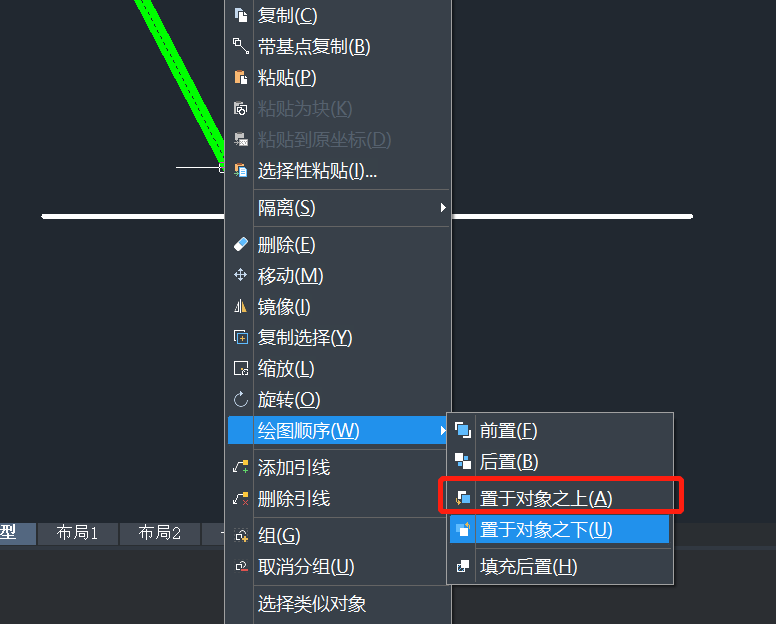
3. 根據提示選擇【參照對象】,點擊一下【白線】,回車確認。此時我們可以看到綠色直線已經出現在了白線的前面,如下圖所示。
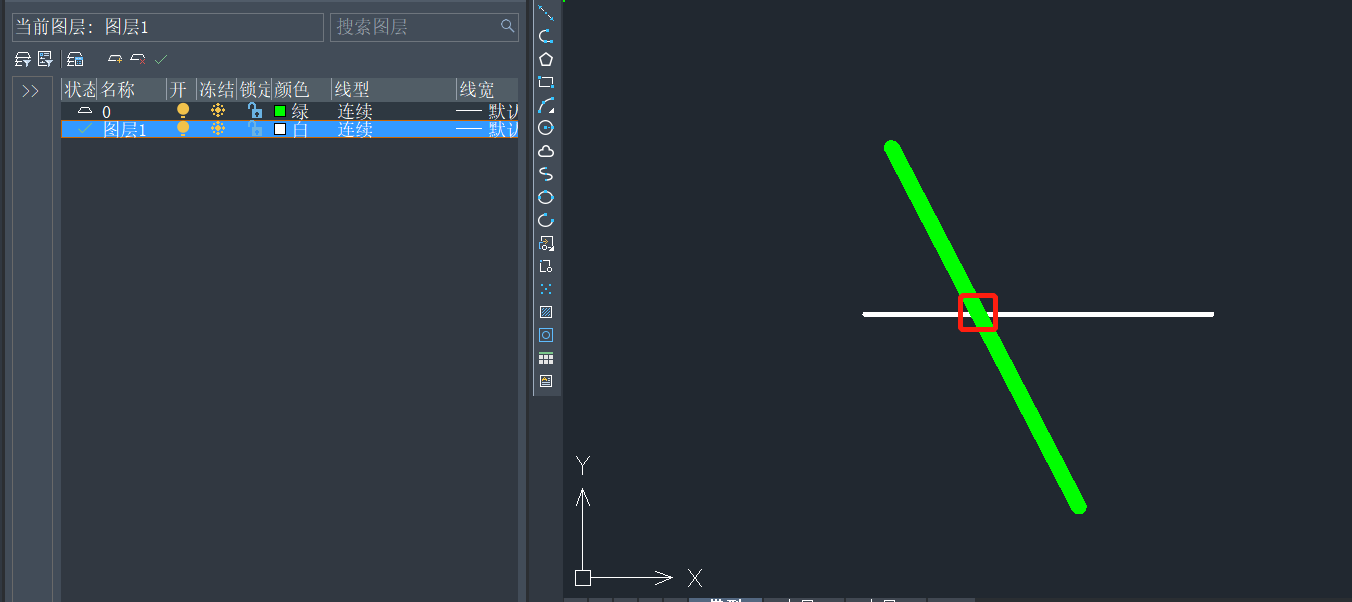
以上就是CAD中調整圖層順序的操作方法,希望能幫助到大家。更多CAD資訊敬請關注中望CAD官網,小編將持續更新推送,豐富教程內容不要錯過哦。
推薦閱讀:CAD
推薦閱讀:CAD軟件
·中望CAx一體化技術研討會:助力四川工業,加速數字化轉型2024-09-20
·中望與江蘇省院達成戰略合作:以國產化方案助力建筑設計行業數字化升級2024-09-20
·中望在寧波舉辦CAx一體化技術研討會,助推浙江工業可持續創新2024-08-23
·聚焦區域發展獨特性,中望CAx一體化技術為貴州智能制造提供新動力2024-08-23
·ZWorld2024中望全球生態大會即將啟幕,誠邀您共襄盛舉2024-08-21
·定檔6.27!中望2024年度產品發布會將在廣州舉行,誠邀預約觀看直播2024-06-17
·中望軟件“出海”20年:代表中國工軟征戰世界2024-04-30
·2024中望教育渠道合作伙伴大會成功舉辦,開啟工軟人才培養新征程2024-03-29
·玩趣3D:如何應用中望3D,快速設計基站天線傳動螺桿?2022-02-10
·趣玩3D:使用中望3D設計車頂帳篷,為戶外休閑增添新裝備2021-11-25
·現代與歷史的碰撞:阿根廷學生應用中望3D,技術重現達·芬奇“飛碟”坦克原型2021-09-26
·我的珠寶人生:西班牙設計師用中望3D設計華美珠寶2021-09-26
·9個小妙招,切換至中望CAD竟可以如此順暢快速 2021-09-06
·原來插頭是這樣設計的,看完你學會了嗎?2021-09-06
·玩趣3D:如何巧用中望3D 2022新功能,設計專屬相機?2021-08-10
·如何使用中望3D 2022的CAM方案加工塑膠模具2021-06-24
·如何用CAD畫指定長度和角度的直線2020-11-13
·CAD中柵格限制的操作技巧2017-12-21
·如何使用CAD進行坐標標注文字的高度修改操作2023-10-30
·CAD設計中心快捷鍵2020-04-23
·在CAD中如何輸入坐標繪圖2019-05-09
·CAD如何沿著弧線創建弧形文本?2023-12-26
·CAD怎么去掉標注尺寸中的小數點?2018-06-21
·啟動CAD時如何自動加載lisp2016-03-14














